雨林木风 xp sp3怎么把分区备份到镜像文件
时间:2016-07-05 来源:互联网 浏览量:
刚刚更新了雨林木风 xp sp3系统,为了防止数据的丢失用户都会想把系统备份起来,但是具体该怎么操作呢?下面给大家介绍一种备份的方法——雨林木风 xp sp3怎么把分区备份到镜像文件,感兴趣的用户可以看看。
雨林木风 xp sp3怎么把分区备份到镜像文件:
1、鼠标点击打开DiskGenius分区工具,在左侧的栏目中找到u盘之中存在的分区,选中分区;
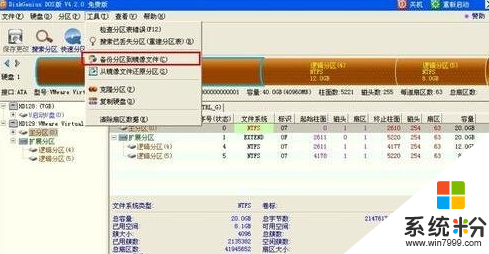
2、右键该分区,找到并点击备份分区到镜像文件;
3、在弹出的窗口中点击选择文件路径按钮,选择备份镜像输出的文件路径,并且命名镜像文件名;
4、点击开始,进度条开始移动,五分钟之内实现备份;

5、在进入之前选择的镜像文件输出目录中找到了备份的文件。
雨林木风 xp sp3怎么把分区备份到镜像文件就暂时跟大家分享到这里,希望以上的教程能帮到有需要的用户,更多电脑系统下载安装的问题都可以上系统粉查看。
我要分享:
相关教程
- ·雨林木风xp系统怎么样,雨林木风xp系统下载
- ·雨林木风xp系统下载后怎么安装,雨林木风xp系统快速安装的方法
- ·雨林木风纯净版怎么使用 对于雨林木风xp2017纯净版推荐
- ·如何禁止雨林木风XP系统u盘写入文件 怎样才能禁止雨林木风XP系统U盘写入文件
- ·怎么用u盘安装雨林木风xp系统,u盘安装雨林木风xp系统教程
- ·在设备管理器中更新雨林木风XP系统扫描仪驱动的办法有哪些 在设备管理器中如何更新雨林木风XP系统扫描仪驱动
- ·XP打印机驱动安装失败怎么办?
- ·winxp系统本地连接不见了怎么办
- ·xp系统玩war3不能全屏怎么办
- ·xp系统开机蓝屏提示checking file system on c怎么解决
Xp系统教程推荐
- 1 xp系统ie8安装失败怎么解决 新萝卜家园XP升级ie8失败的排查方法有哪些
- 2 windous xp台式电脑怎样启用休眠功能 windous xp台式电脑启用休眠功能的方法有哪些
- 3 索尼手机4.4系统安装激活XPosed框架的方法有哪些 索尼手机4.4系统如何安装激活XPosed框架
- 4WinXP不显示完整文件夹路径该是如何处理? WinXP不显示完整文件夹路径该处理的方法有哪些?
- 5XP改系统登录名时如何把CMD默认提示路径也更改 XP改系统登录名时怎样把CMD默认提示路径也更改
- 6xp系统u盘格式如何解决 深度技术xp系统转换U盘格式的方法有哪些
- 7WinXP文件无法复制路径太深的解决方法有哪些 WinXP文件无法复制路径太深该如何解决
- 8xp系统里,怎样快速将U盘FAT32格式转换成NTFS格式功能? xp系统里,快速将U盘FAT32格式转换成NTFS格式功能的方法?
- 9xp系统如何开启远程连接网络级别身份验证功能 xp系统怎么开启远程连接网络级别身份验证功能
- 10开启Guest账户后深度技术XP系统无法访问网络怎么解决 开启Guest账户后深度技术XP系统无法访问网络如何解决
Xp系统热门教程
最新Xp教程
- 1 XP打印机驱动安装失败怎么办?
- 2 winxp系统本地连接不见了怎么办
- 3 xp系统玩war3不能全屏怎么办
- 4xp系统开机蓝屏提示checking file system on c怎么解决
- 5xp系统开始菜单关机键消失了怎么办
- 6winxp系统开启AHCI操作的方法有哪些 winxp系统开启AHCI操作的方法有哪些
- 7进入XP系统后,操作迟延太久如何解决 进入XP系统后,操作迟延太久解决的方法有哪些
- 8Win8.1专业版资源管理器explorer.exe频繁重启的解决方法有哪些 Win8.1专业版资源管理器explorer.exe频繁重启该如何解决
- 9xp系统ie8安装失败怎么解决 新萝卜家园XP升级ie8失败的排查方法有哪些
- 10大地 XP系统验证码显示小红叉,无法输入网页验证码怎么解决 大地 XP系统验证码显示小红叉,无法输入网页验证码怎么处理
